Funzione PERMUT di Excel
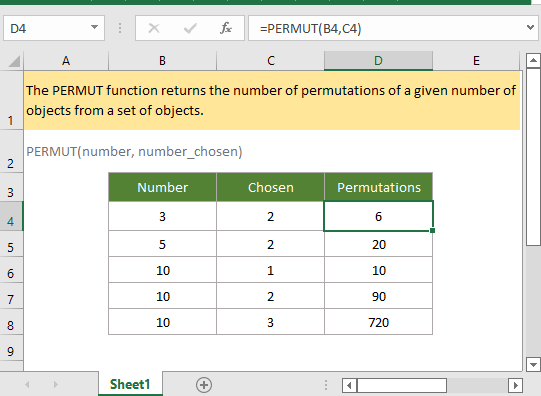
Se desideri seguire questo tutorial, scarica il foglio di calcolo di esempio.
Descrizione
La funzione PERMUT di Excel restituisce il numero di permutazioni di un determinato numero di oggetti da un insieme di oggetti. La funzione PERMUT non consente ripetizioni.
Sintassi e argomenti
Sintassi della formula
Argomenti
|
Valore restituito
La funzione PERMUT restituisce un valore intero che indica il numero totale di permutazioni.
Nota
1. Se uno qualsiasi degli argomenti viene fornito come valore decimale, verrà troncato a un numero intero dalla funzione PERMUT.
2. La differenza tra la funzione PERTMUT e la funzione PERMUTATION:
- La funzione PERMUT non consente ripetizioni. Ad esempio, in un insieme di 1, 2, 3, per ottenere le permutazioni di 2 oggetti dall'insieme, la funzione PERMUT restituisce 6 combinazioni: 12,13,21,23,31,32).
- La funzione PERMUTATIONA consente ripetizioni. Ad esempio, in un insieme di 1, 2, 3, per ottenere le permutazioni di 2 oggetti dall'insieme, la funzione PERMUTATION restituisce 9 combinazioni: 11,12,13,21,22,23,31,32,33).
- Per la funzione PERMUT, l'ordine degli oggetti è importante.
3. L'equazione per le funzioni PERMUT è:

Errore
1. Se uno qualsiasi degli argomenti è un valore non numerico, la funzione PERMUT restituisce il valore di errore #VALORE!
2. La funzione PERMUT restituisce il valore di errore #NUM!
- se l'argomento numero è minore dell'argomento numero_selezionato;
- se l'argomento numero <= 0, o l'argomento numero_selezionato < 0.
4. Se la significatività < 1, la funzione PERCENTRANK.INC restituisce il valore di errore #NUM!
Versione
Excel 2003 e versioni successive
Utilizzo ed esempi
Esempio: Utilizzo di base
Nell'intervallo B4:C9, elenca il numero di oggetti e il numero scelto in ogni insieme, per ottenere il numero di permutazioni di ciascun insieme, utilizza la formula seguente:
=PERMUT(B4,C4)
Oppure inserisci direttamente i numeri come argomenti nella formula
=PERMUT(3,2)
Premi il tasto Invio per ottenere il primo risultato, quindi trascina la maniglia di riempimento automatico verso il basso per ottenere tutti i risultati.
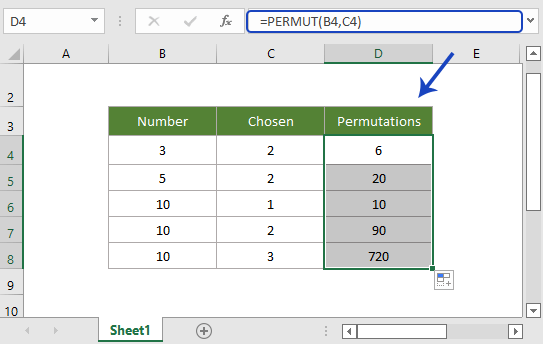
Funzioni correlate:
Funzione PERCENTRANK di Excel
La funzione PERCENTRANK di Excel restituisce il rango di un valore in un set di dati come percentuale del set di dati.
Funzione PERCENTRANK.EXC di Excel
La funzione PERCENTRANK.EXC di Excel restituisce il rango di un valore in un set di dati come percentuale (esclude 0 e 1) del set di dati.
Funzione PERCENTRANK.INC di Excel
La funzione PERCENTRANK.INC di Excel restituisce il rango di un valore in un set di dati come percentuale (include 0 e 1) del set di dati.
Funzione ARROTONDA di Excel
La funzione ARROTONDA di Excel arrotonda un numero a un numero specificato di cifre.
Gli strumenti per la produttività di Office migliori
Kutools per Excel - Ti aiuta a distinguerti dalla massa
Kutools per Excel vanta oltre 300 funzionalità, garantendo che ciò di cui hai bisogno sia a portata di clic...
Office Tab - Abilita la lettura e la modifica a schede in Microsoft Office (incluso Excel)
- Un secondo per passare tra decine di documenti aperti!
- Riduce centinaia di clic del mouse ogni giorno, dì addio alla mano del mouse.
- Aumenta la tua produttività del 50% quando visualizzi e modifichi più documenti.
- Porta Schede Efficienti a Office (incluso Excel), proprio come Chrome, Edge e Firefox.
